Konfigurera överordnade källor
Azure DevOps Services | Azure DevOps Server 2022 – Azure DevOps Server 2019
Med Azure Artifacts uppströmskällor kan du effektivisera pakethanteringen genom att använda en enda feed för att lagra både de paket som du publicerar och de som du använder från externa feeds och offentliga register, till exempel npmjs.com, NuGet.org. När en uppströmskälla är aktiverad i feeden sparar Azure Artifacts automatiskt en kopia av alla paket som installeras av en medarbetare eller högre uppströms.
Kommentar
Maven-ögonblicksbilder stöds inte i överordnade källor.
Aktivera överordnade källor i en ny feed
Logga in på din Azure DevOps-organisation och navigera sedan till projektet.
Välj Artefakter och välj sedan Skapa feed.
Ange ett namn för feeden och välj dess inställningar för synlighet och omfång . Kontrollera kryssrutan Inkludera paket från vanliga offentliga källor för att aktivera överordnade källor.
Välj Skapa när du är klar.
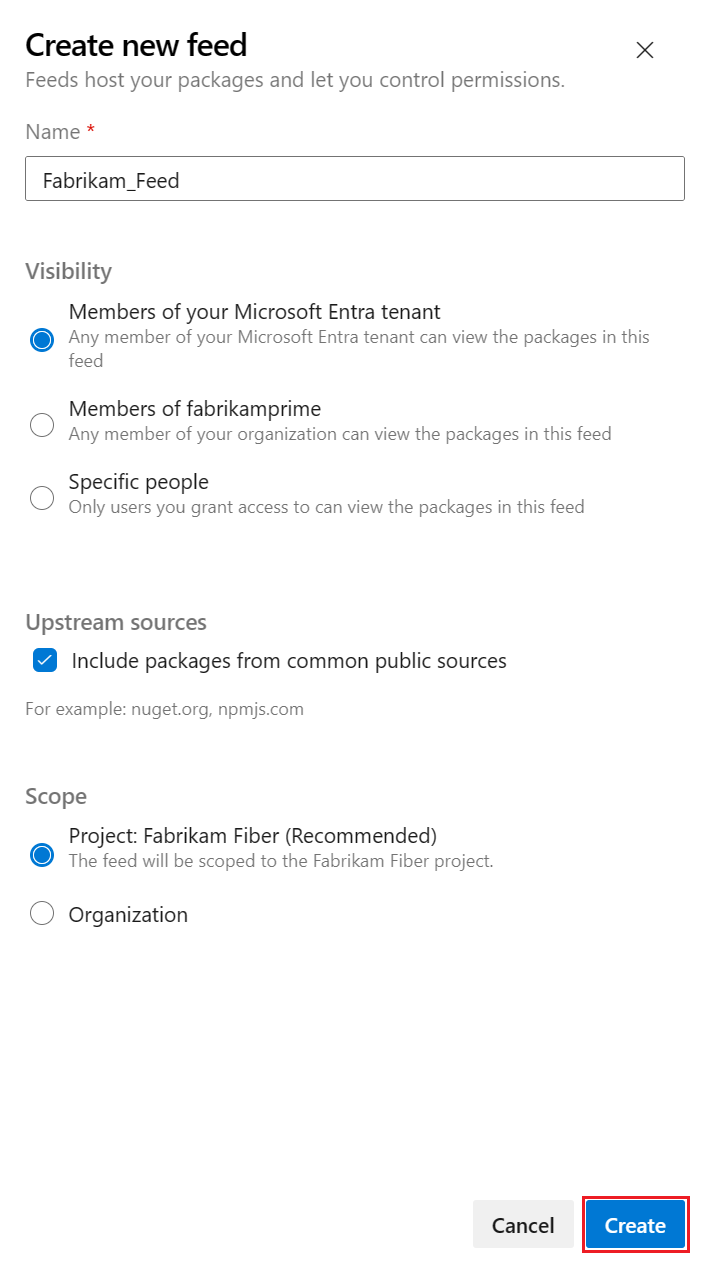
Kommentar
Du måste vara feedägare eller flödesadministratör för att kunna lägga till eller ta bort överordnade källor.
Aktivera överordnade källor i en befintlig feed
Logga in på din Azure DevOps-organisation och navigera sedan till projektet.
Välj kugghjulsikonen för
 att gå till feedinställningarna.
att gå till feedinställningarna.Välj Överordnade källor och välj sedan Lägg till uppströmskälla.
Välj Offentlig källa och välj sedan en offentlig källa på den nedrullningsbara menyn.
Välj Lägg till när du är klar och välj sedan Spara en gång till i det övre högra hörnet för att bevara ändringarna.
Kommentar
Anpassade offentliga överordnade källor stöds endast med npm-register.
Lägga till ett flöde i samma organisation som en uppströmskälla
Logga in på din Azure DevOps-organisation och navigera sedan till projektet.
Välj kugghjulsikonen för
 att komma åt feedens inställningar.
att komma åt feedens inställningar.Välj Överordnade källor och välj sedan Lägg till uppströms.
Välj Azure Artifacts-feed i den här organisationen.
Välj önskad feed i listrutan för att lägga till den som en uppströmskälla. Välj sedan Visa och välj de pakettyper som du vill använda. Du kan också ändra namnet på din överordnade källa.
Välj Lägg till när du är klar.
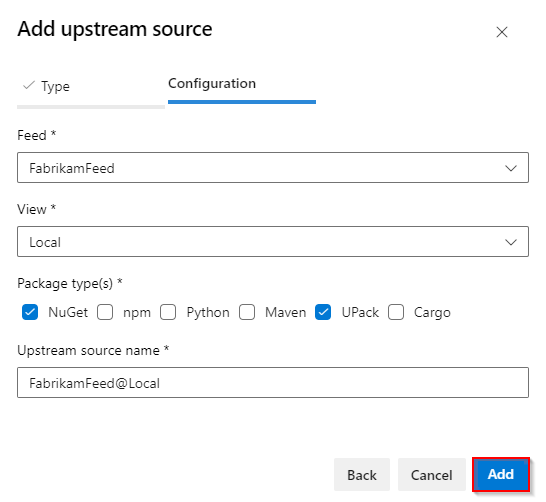
Lägga till en feed i en annan organisation som en uppströmskälla
Logga in på din Azure DevOps-organisation och navigera sedan till projektet.
Välj kugghjulsikonen för
 att komma åt feedens inställningar.
att komma åt feedens inställningar.Välj Överordnade källor och välj sedan Lägg till uppströms.
Välj Azure Artifacts-feed i en annan organisation.
Ange din Azure Artifacts-feedlokaliserare i följande format:
Flöde med organisationsomfattning:
azure-feed://ORGANIZATION_NAME/FEED_NAME@VIEWFlöde med projektomfattning:
azure-feed://ORGANIZATION_NAME/PROJECT_NAME/FEED_NAME@VIEW
Välj de pakettyper som du vill använda och ange ett namn för din överordnade källa.
Välj Lägg till när du är klar.
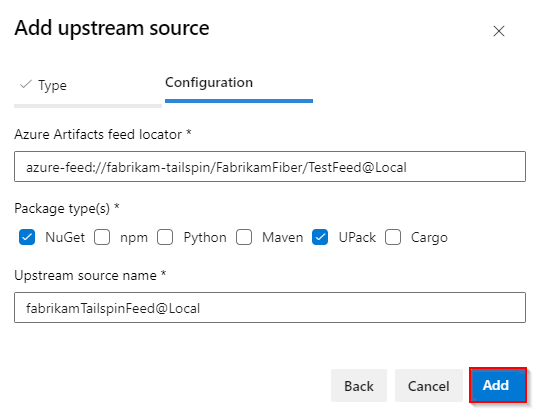
Kommentar
Om du vill lägga till ett flöde från en annan organisation som en uppströmskälla måste målflödesägaren dela målvyn med Alla feeds och personer i organisationer som är associerade med min Microsoft Entra-klientorganisation genom att gå till Flödesinställningar>Vyer> Välj ellipsknappen till höger för den angivna vyn >Redigera .
Exempel
Kommentar
Du måste vara feed- och uppströmsläsare (samarbetspartner), feedutgivare (deltagare) eller feedägare för att kunna installera nya paket från uppströms. En kopia av varje uppströmspaket sparas i flödet vid första användningen. Paket som redan har sparats från överordnade källor kan användas av feedläsare.